【SDカードデータ復旧】削除したSDカードのデータを復旧する方法
ここでは、誤って削除してしまったSDカードのデータを復旧する方法をご紹介します。
SDカードは記録メディアとして、スマホ、携帯電話やデジカメなどで幅広く利用されています。
デジカメやスマホで撮影した写真や動画をそのままSDカードに保存されます。 しかし、操作ミスでSDカードに保存されていた動画、写真などのデータを削除してしまったり、SDカード自体が読み込めなくなってしまったり、という経験はありませんか?そんな時はSDカードデータ復旧ソフトを使えば、簡単にSDカードのデータを復旧することができます。まずは復旧ソフトの無料体験版をダウンロードしましょう。
SDカードデータ復旧ソフト無料体験版ダウンロード:Best SDカード復元
業界トップクラスの90%以上のデータ復旧率を実現したソフトなので、削除したSDカードのデータを強力に復元してくれます。
SDカードのデータが消える原因
誤消去だけでなく、下のようなトラブルが発生しSDカードデータが消失した場合は、「Best SDカード復元」を利用すれば高確率復元できます。
1.SDカードに保存される写真、動画、音楽などのデータを誤って削除してしまった
2.操作を間違ってSDカードをフォーマットしてしまった
3.SDカードをパソコンと接続すると、「フォーマットしますか」が表示された
4.スマートフォンに「SDカードが破損しました」、「破損したSDカード」と表示された
5.SDカードのデータがウィルスに消されてしまった
6.安全な取り出しが実行していなくデータが消えてしまった
7.その他何らかの原因でSDカードが消えてしまった
*SDカードが物理的に破損したり、データが上書きされてしまう場合の復元に対応しません。又100%復元できる保証はありません。
SDカードデータ復旧の原理
なぜ消してしまったSDカードのデータを復旧できるのでしょうか?SDカードを復旧する前に、まずはSDカードデータ復旧の原理を知っておきましょう!
SDカードからデータを削除したという操作をした後、 データ実体がまだSDカード存在します、 管理情報のみが消去されてデータは見えなくなるだけです。 この時データ復元ソフトを使えば、見えないですがまだ存在するデータを見える状態にし、復旧することができます。 ただし、この時データの存在領域が新しいデータに上書きされると、復旧確率が低下するので要注意です。復元する前に次の注意事項を詳しくお読みください。
削除してしまったSDカードのデータを復旧する方法:
STEP1:SDカード復旧ソフトのダウンロード
まずは上のダウンロードリンクよりSDカードデータ復旧ソフトの無料体験版をダウンロードしてインストールします。
インストールが終了したら、「Best Data Recovery」を起動させます。
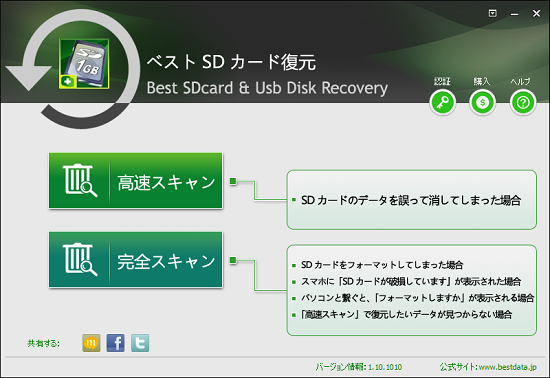
STEP2:復元方法を選択
「高速スキャン」と「完全スキャン」の2つの復元方法があります、それぞれ違う状況での復元に対応します。
状況に応じて選択します。まずは「高速スキャン」を選択します。 「高速スキャン」で復元したいデータを検出できなった場合は、「完全スキャン」で再度検索してください。
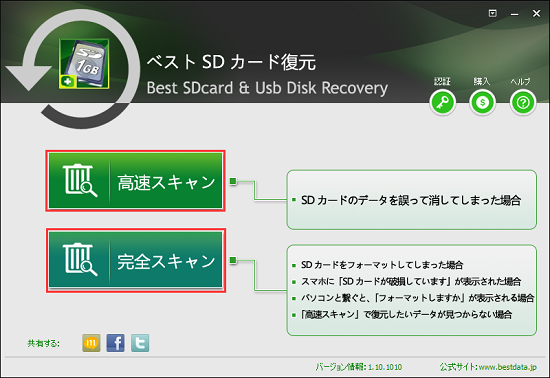
STEP3:復元ドライブを選択
復元したいドライブを選択し「スキャン」をクリックします。今回はSDカードのデータを復元するため、先にSDカードをPCと接続します。SDカードが認識してから「リムーバブルディスクG:」を選択します。
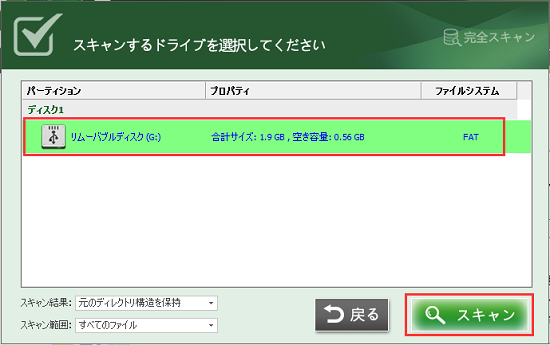
STEP4:復旧
SDカードのスキャンが完了すると、復元できる可能性の高いファイルが一覧表示されます。復元する前にファイルをプレビューして内容を確認できます。確認後、復元したいファイルにチェックを入れ、「復元」ボタンをクリックします。
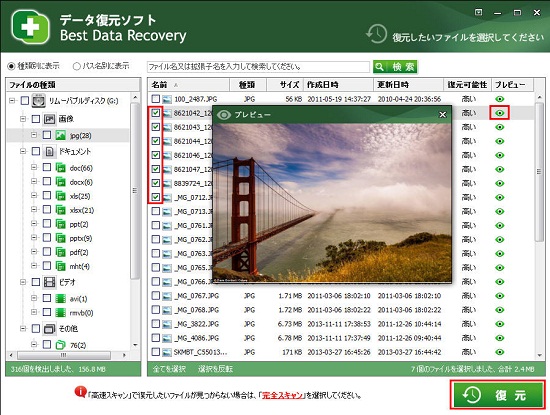
STEP5:復元先を設定
復元先を設定して「保存」をクリックするとデータが復元され復元先に保存されます。
復元先は復元するSDカードとは別のドライブに設定してください。
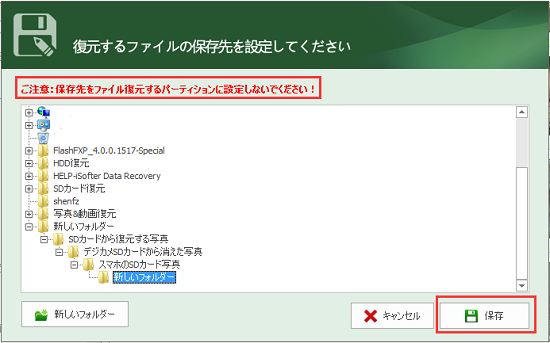
SDカードデータ復旧完了すると、「ファイルの復元が完了しました」とダイアログが表示されます。 復元先を開き、うまく復元されているのかを確認します。以上の操作で削除してしまったSDカードのデータを復旧することができます。
SDカードデータ復旧の動画マニュアル
最終更新日:2023年2月26日
- Products
-
Data RecoveryVideo Convereter
- Bennse Video Converter
- Bennse MP4 Converter
- Bennse DVD Ripper
- Bennse Media Converter
- Bennse Video Converter
- Bennse MP4 Converter
- Bennse Media Converter
- Bennse DVD Ripper
Video Maker
sd card recovery |SDカード復元 無料| DVDスマホ 取り込み | MP4 変換| sdカードデータ復元| PhoneRescue for iOS | phonerescue for android | Anytrans| データ復元
ご利用規約 | プライバシーポリシー | お問い合わせ | リンク | サイトマップ
Copyright ©2024iSofter Co.,Limited All rights reserved.

